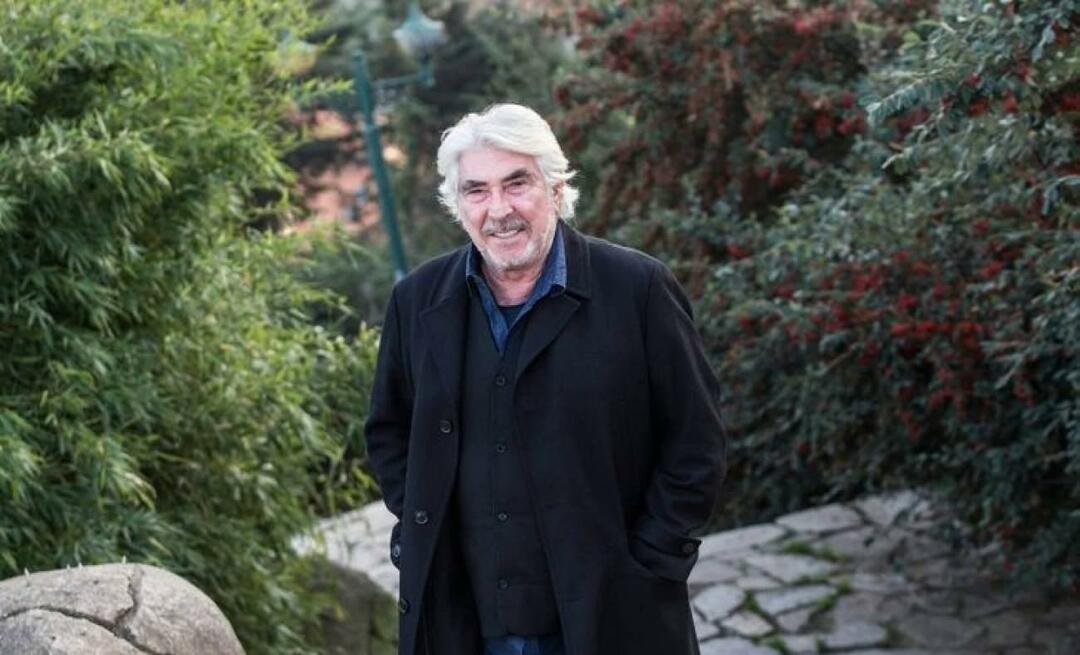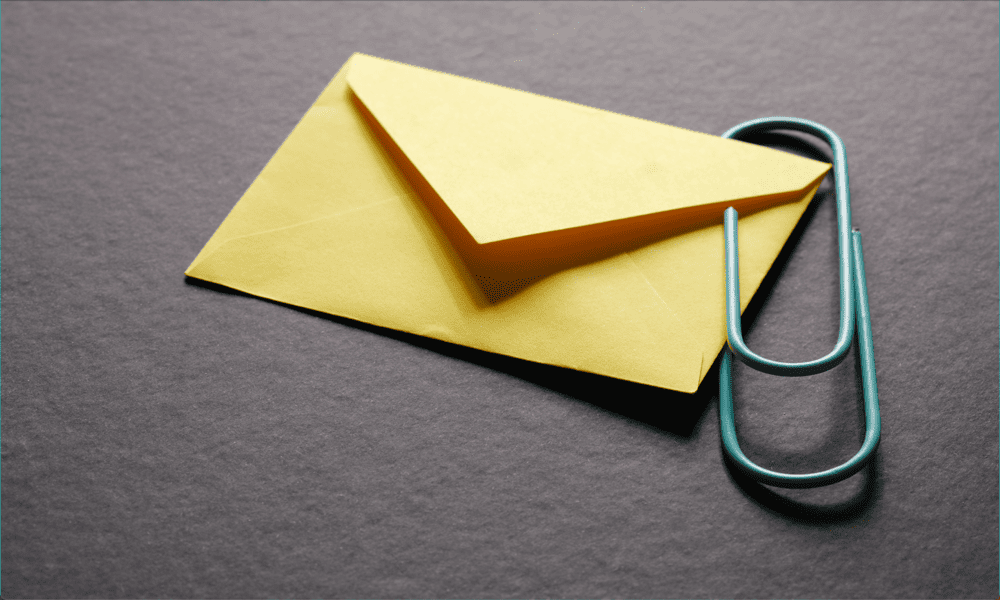Etätyöpöydän (RDP) ottaminen käyttöön Windows 11: ssä
Microsoft Windows 11 Sankari / / August 27, 2021

Päivitetty viimeksi

Sinun on ehkä muodostettava etäyhteys toiseen Windows -tietokoneeseen vianmääritystä tai tiedostojen hakemista varten. Näin voit ottaa etätyöpöydän (RDP) käyttöön Windows 11: ssä.
Remote Desktop Protocol (RDP) on ominaisuus, jonka Microsoft on sisällyttänyt Windowsiin XP -päivistä lähtien. Sen avulla voit muodostaa yhteyden tietokoneesta muihin tietokoneisiin vianmääritystä, tiedostojen noutamista ja paljon muuta varten. Etätyöpöydän käyttäminen Windows 11: n kanssa on kuin RDP ja Windows 10. Voit ottaa RDP: n käyttöön Windows 11: ssä muutamalla eri tavalla, ja tarkastelemme muutamia tapoja tehdä se.
Ota etätyöpöytä käyttöön Windows 11: ssä
Huomautus: Muut etäyhteyssovellukset voivat olla käteviä eri tilanteissa muille laitteille. Jotkut mitä tulee mieleen ovat Liity minuun, TeamViewer, Chrome -etätyöpöytä, ja muut.
Ota RDP käyttöön Windows 11: ssä napsauttamalla alkaa -painiketta ja napsauta sitten asetukset -kuvaketta. Vaihtoehtoisesti voit käyttää pikanäppäinWindows -näppäin + I avataksesi asetukset suoraan.
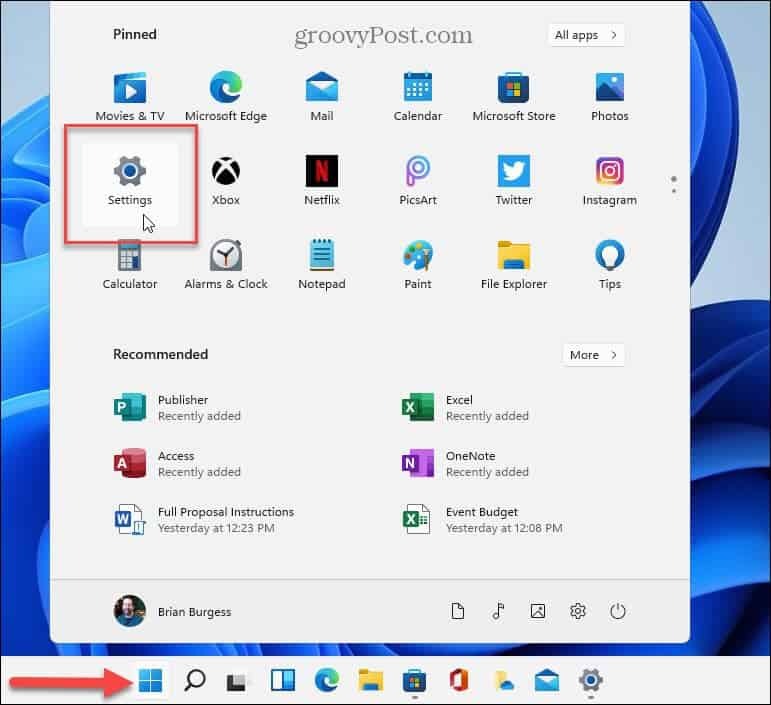
Kun Asetukset avautuu, napsauta Järjestelmä vasemman paneelin luettelon yläosassa. Vieritä sitten alas ja napsauta Etätyöpöytä vaihtoehto.
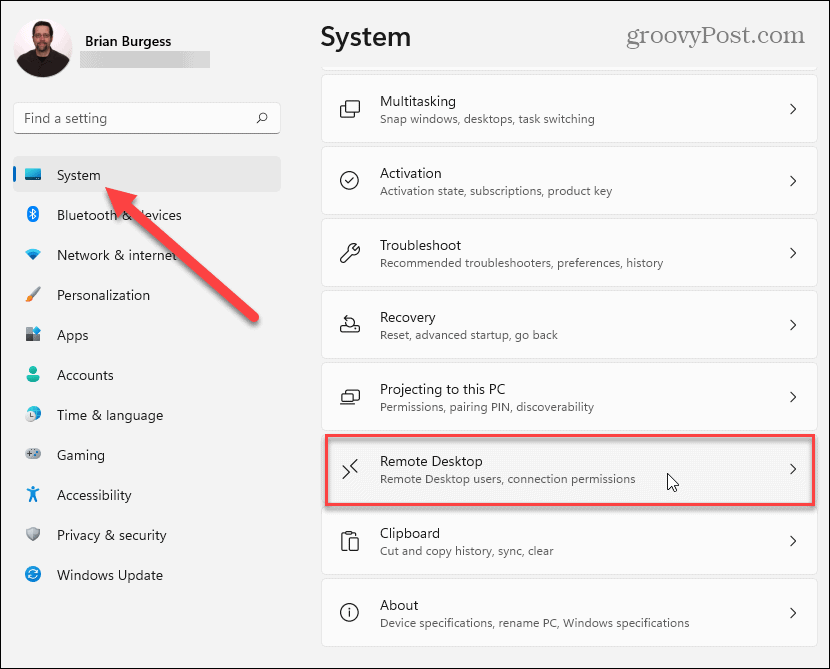
Ota seuraavassa näytössä käyttöön Etätyöpöytä -painike. Sitten sinun on vahvistettava, että haluat ottaa sen käyttöön. Klikkaa Vahvistaa -painiketta avautuvassa valintaikkunassa.

Kun etätyöpöytä on otettu käyttöön, voit muodostaa etäyhteyden muihin Windows -koneisiin, joissa RDP on käytössä. Muista, että voit etäyhteyden tietokoneisiin ja tietokoneilta, joihin on asennettu vanhemmat Windows -versiot, kuten Windows 8.1, Windows 7 ja jopa XP - joita Microsoft ei virallisesti tue kuluttajille.
On kuitenkin syytä huomata, että Windows 10: ssä ja 11: ssä haluat jättää "Vaadi laitteiden käyttö Verkkotason todennus to connect ”on otettu käyttöön parhaiden tietoturvakäytäntöjen mukaisesti. Jos aiot etäkäyttää vanhempaa versiota, kuten XP tai Vista, sinun on poistettava sen valinta.
Ota etätyöpöytä käyttöön järjestelmän ominaisuuksien kautta
Toinen tapa ottaa RDP käyttöön Windows 11: ssä on käyttää pikanäppäinWindows -näppäin + R ja tyyppi:SystemPropertiesAdvanced ja napsauta OK tai lyödä Tulla sisään.
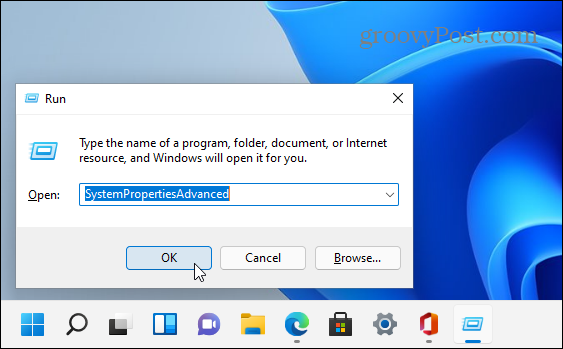
Tämä avaa Järjestelmän ominaisuudet -ikkunan. Klikkaa Etä välilehti yläreunassa. Valitse Etätyöpöytä -osiosta Salli etäyhteydet tähän tietokoneeseen. Jätä ”Salli yhteydet vain tietokoneet, joissa on etätyöpöytä ja verkkotason todennus ”valittuna (ellei yhteyttä muodosteta Vistasta tai XP: stä) ja napsauta OK.
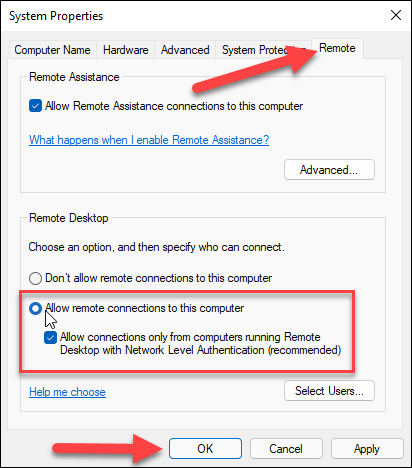
Nyt olet määrittänyt sallimaan saapuvat etäyhteydet Windows 11 -tietokoneeseesi ja päinvastoin. Jos haluat lisätietoja Microsoftin uudesta käyttöjärjestelmästä, katso puhtaan asennuksen tekeminen. Tai tutustu uusiin ominaisuuksiin, kuten Widgetit, Joukkueet Chatja uusi Windows Snap Layouts -ominaisuus.
Google Chromen välimuistin, evästeiden ja selaushistorian tyhjentäminen
Chrome tallentaa erinomaisesti selaushistoriasi, välimuistin ja evästeet ja optimoi selaimesi suorituskyvyn verkossa. Hänen miten ...
Myymälän hintojen täsmäytys: Kuinka saada online-hinnat ostoksilla kaupassa
Kaupasta ostaminen ei tarkoita sitä, että sinun on maksettava korkeampia hintoja. Hintatakuiden ansiosta saat online-alennuksia ostoksilla ...
Kuinka lahjoittaa Disney Plus -tilaus digitaalisella lahjakortilla
Jos olet nauttinut Disney Plus -palvelusta ja haluat jakaa sen muiden kanssa, voit ostaa Disney+ Gift -tilauksen ...
Opas asiakirjojen jakamiseen Google Docsissa, Sheetsissä ja Slidesissa
Voit tehdä yhteistyötä Googlen verkkopohjaisten sovellusten kanssa helposti. Tässä on oppaasi jakamiseen Google Docsissa, Sheetsissä ja Slidesissa oikeuksilla ...